
Dans ce tutoriel nous allons voir comment recadrer une photo en forme de cœur en 5 minutes et gratuitement sur Windows. Cette méthode est 100% sécurisée : vos photos personnelles restent sur votre ordinateur et ne se retrouvent pas sur des plateformes en ligne comme Canva.
1) Télécharger et installer GIMP
GIMP est un logiciel de retouche photo équivalent a Photoshop, mais gratuit. Il est moins complet que Photoshop mais il possède de nombreuses fonctionnalités, largement suffisantes pour des amateurs. Nous allons utiliser GIMP pour détourer le chaton dans un cœur. Téléchargez-le ici et installez-le.
2) Télécharger le calque de coeur
Nous avons besoin d'un cœur au format PNG qui servira de calque. J'utilise celui-là, mais vous pourrez en trouver plein d'autres sur internet et aussi d'autres formes comme un nuage, une étoile ou un cercle par exemple (tout ce tutoriel marche aussi pour d'autres formes).
3) Importer les 2 images dans GIMP
Faites glisser votre image JPG (ou autre) de chaton dans GIMP, puis votre image de cœur (calque au format PNG) par dessus:
4) Recouvrir la partie à découper avec le calque
Dans le menu à gauche choisir l' "Outil de mise à l'échelle":
En maintenant, cliquez sur un coin du cœur, et en faisant glisser, étirez le cœur :
On peut rendre le cœur transparent afin de mieux voir la partie du chaton que l'on recouvre. Allez dans la partie basse du menu à gauche, il y a une barre "Opacité de l'image". Remplacez 100.0 par 40.0 et appuyez sur la touche "Entrée". Le cœur devient transparent :
En faisant glisser le petit carré au centre du cœur, vous pouvez déplacer le cœur. Faites cela en plus d'étirer le cœur, jusqu'à ce qu'il recouvre la partie à découper:
Puis pressez la touche "Entrée" pour finaliser l'opération:
5) Découper autour du calque
Faites un clic droit sur le cœur > Calque > Transparence > clic gauche sur Alpha vers sélection :
En bas à droite de l'écran, il y a un onglet "Calques" qui contient 2 lignes : 1 avec le cœur en PNG et l'autre avec le chat en JPG. Faites un clic gauche sur la ligne du chaton (elle devient noire) :
Tout en bas a droite de l'écran, il y a une icône de masque :
Cliquez dessus, une petite fenêtre s'ouvre :
Vérifiez que la case "Sélection" est bien cochée puis cliquez le bouton "Add" :
Ensuite, nous allons rendre transparent le cœur rouge. En bas à droite de votre écran il y a une ligne avec une petite icône de cœur rouge et un symbole d'œil juste a gauche. Cliquez dessus. La petite icône d'œil va disparaître (la flèche verte ci-dessous montre son emplacement vide). Le cœur rouge devient transparent, faisant apparaître le chaton :
6) Recadrer autour du coeur
Autour de notre chaton dans un cœur, il y a beaucoup de vide en damier. Nous voulons juste garder un rectangle minimal autour du cœur. Pour ce faire, clic droit sur le cœur > Image > clic gauche sur Rogner selon le contenu :
Vous obtenez la même image mais sans le superflu autour :
7) Exporter l'image en PNG
Nous sommes à la dernière étape : nous voulons sauvegarder notre travail dans une nouvelle image qui gardera la transparence autour du cœur. Pour ce faire il faut sauver l'image au format PNG. Dans le coin en haut à gauche de l'écran, cliquez sur le bouton "Fichier", puis cliquez sur le bouton "Exporter sous" :
Une nouvelle fenêtre s'ouvre :
Tout en haut il y a la case du "Nom". Remplacez chat.jpg par chat.png . Puis cliquez le bouton "Exporter" en bas de la fenêtre. Une dernière fenêtre va s'ouvrir pour vous demander de confirmer : cliquez le bouton "Exporter" encore une fois et l'image PNG sera créée sur votre ordinateur.
Merci d'avoir lu notre tutoriel ! Si vous avez des questions, n'hésitez pas à nous laisser un commentaire ci-dessous, nous répondons en moins de 24h.
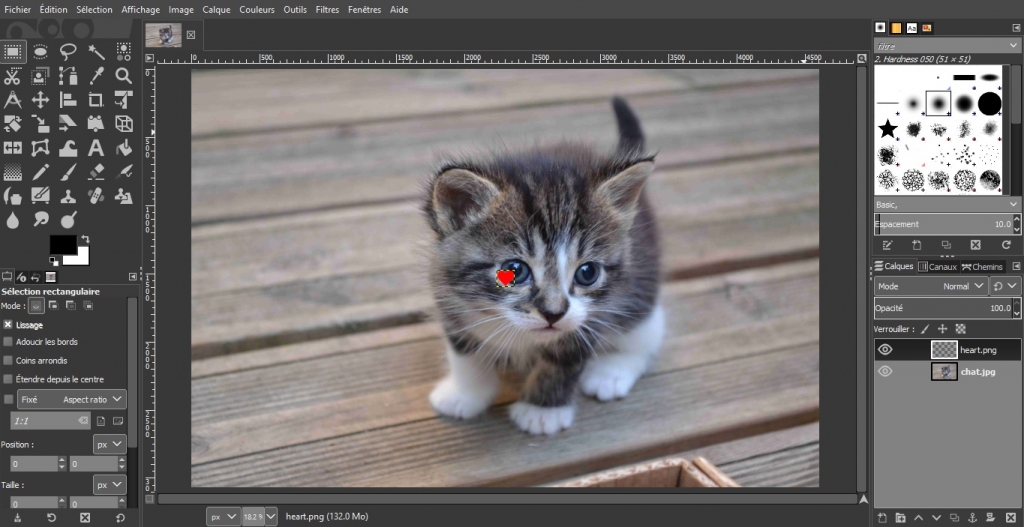
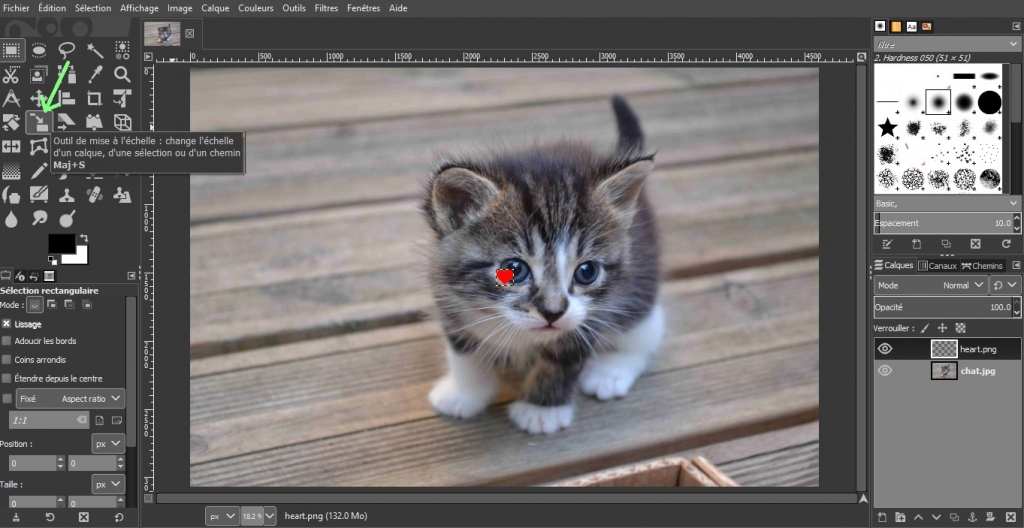


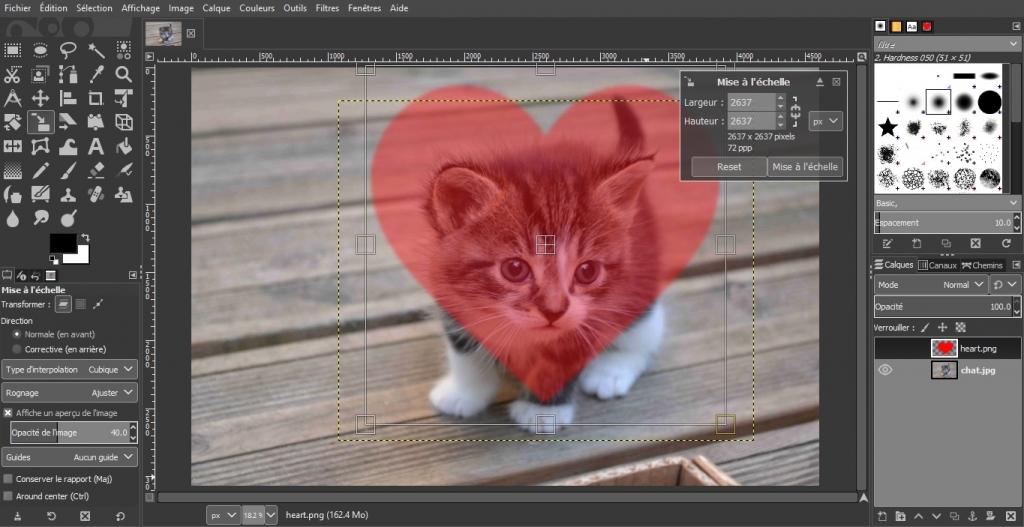

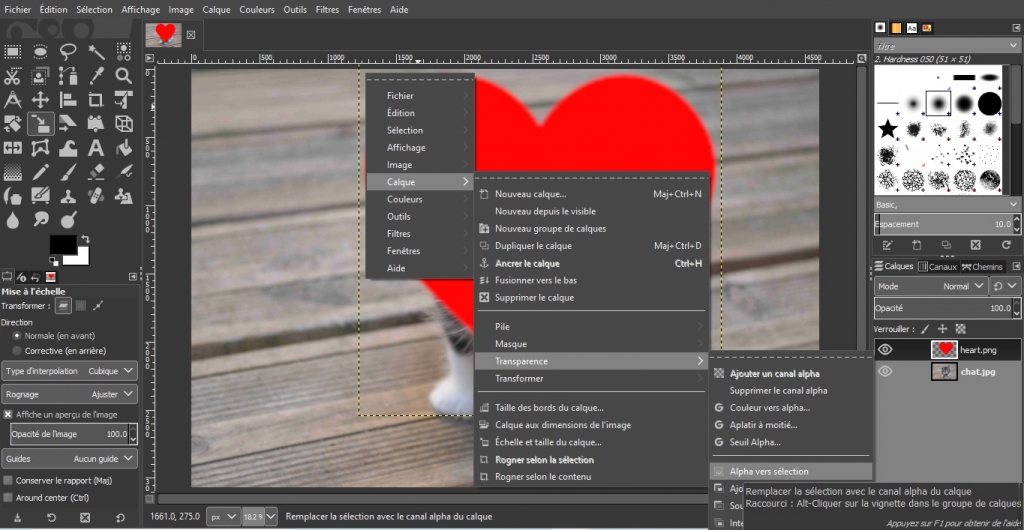
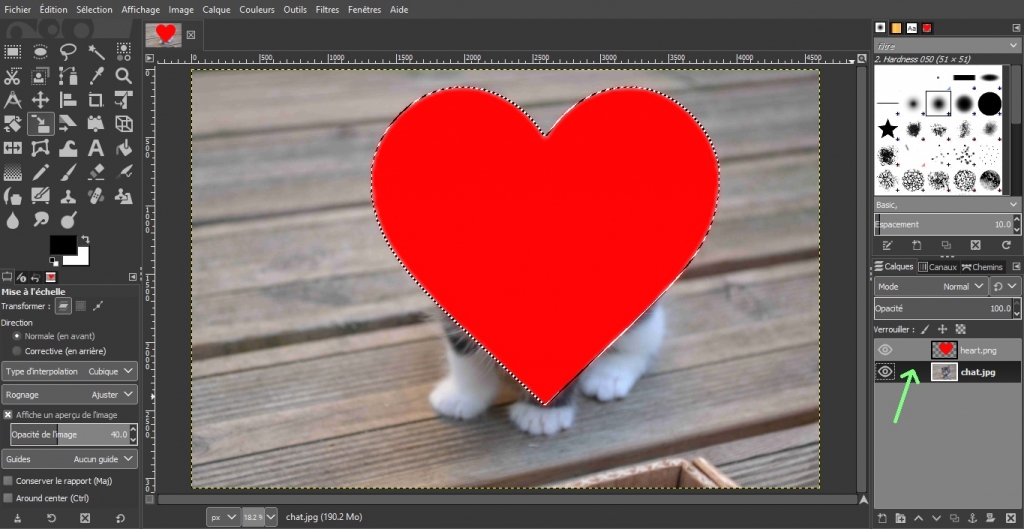
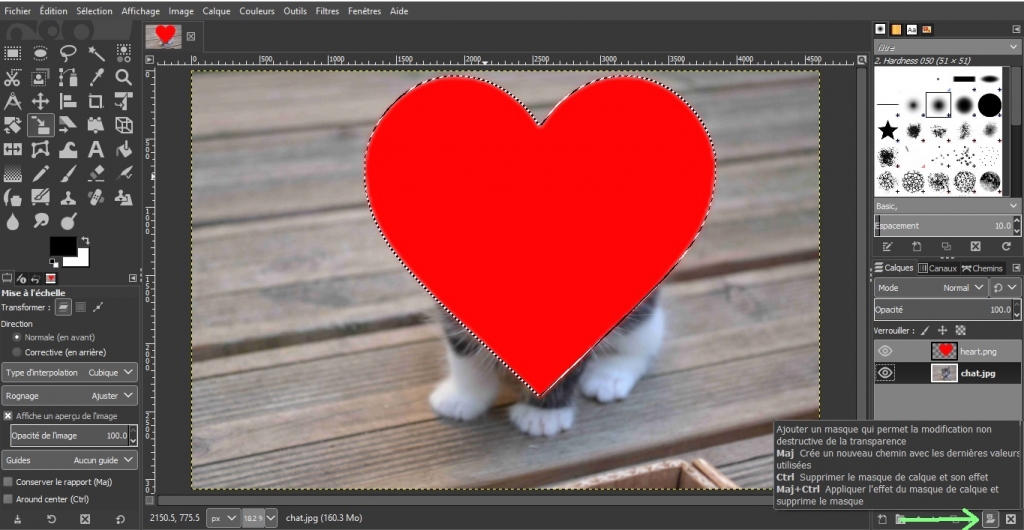
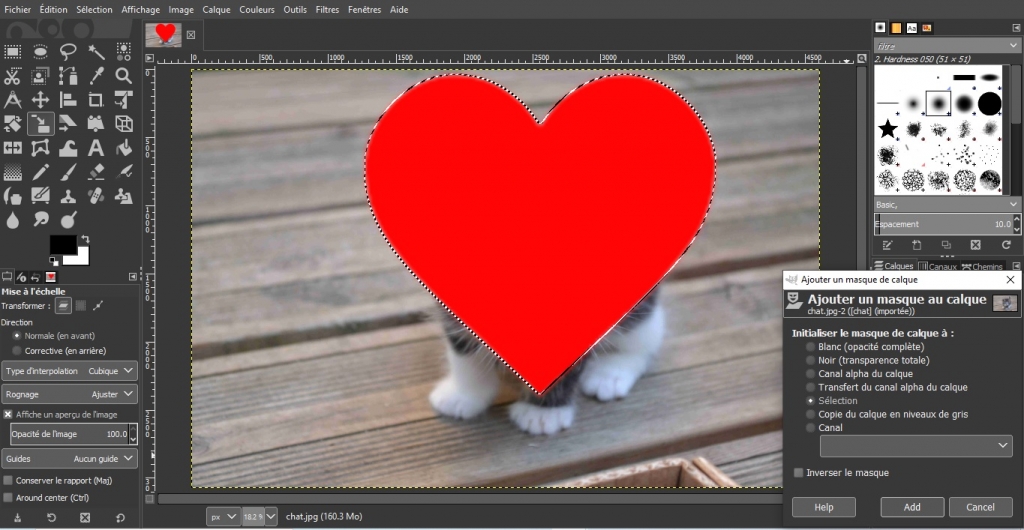

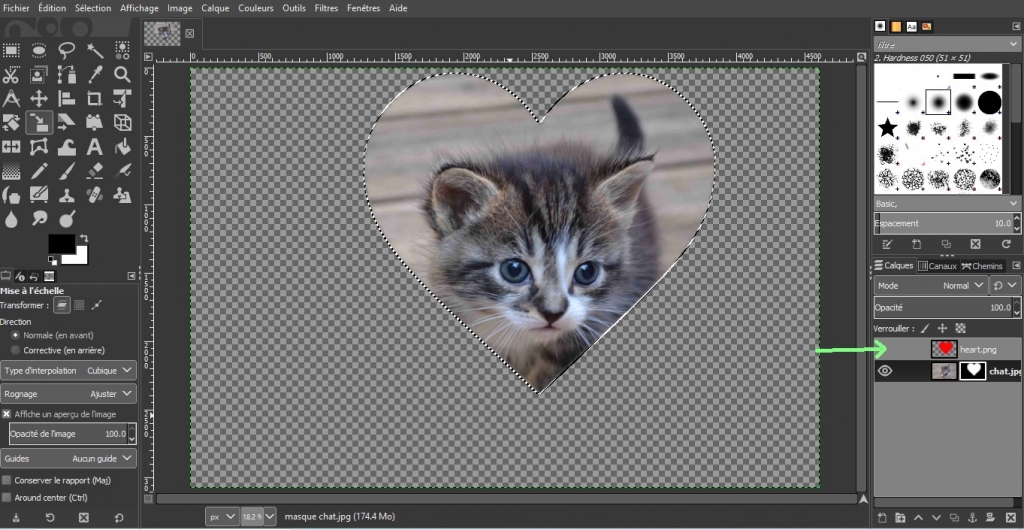
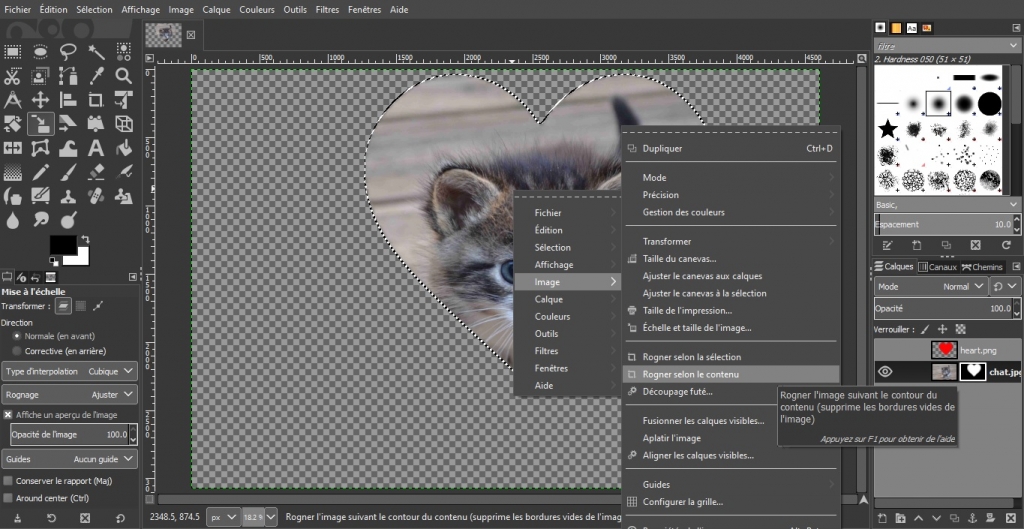
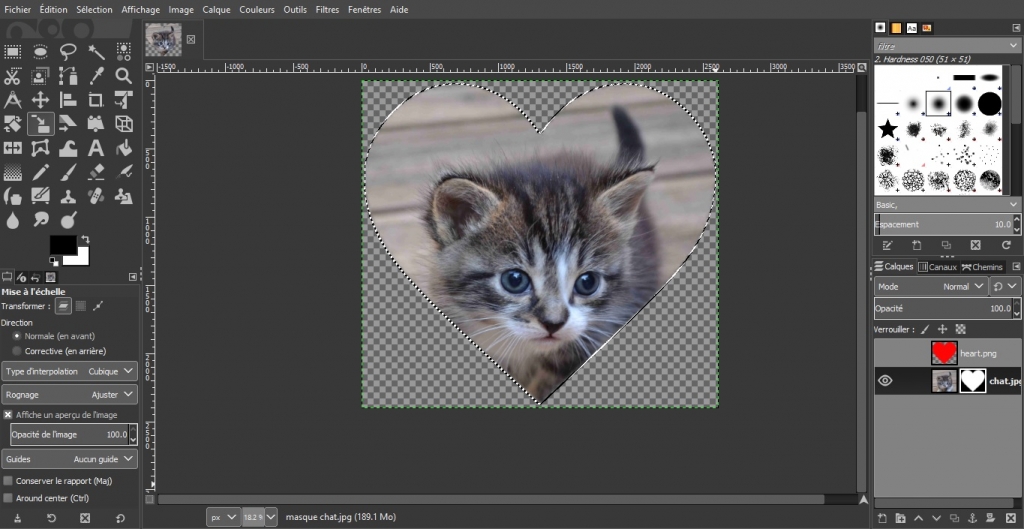
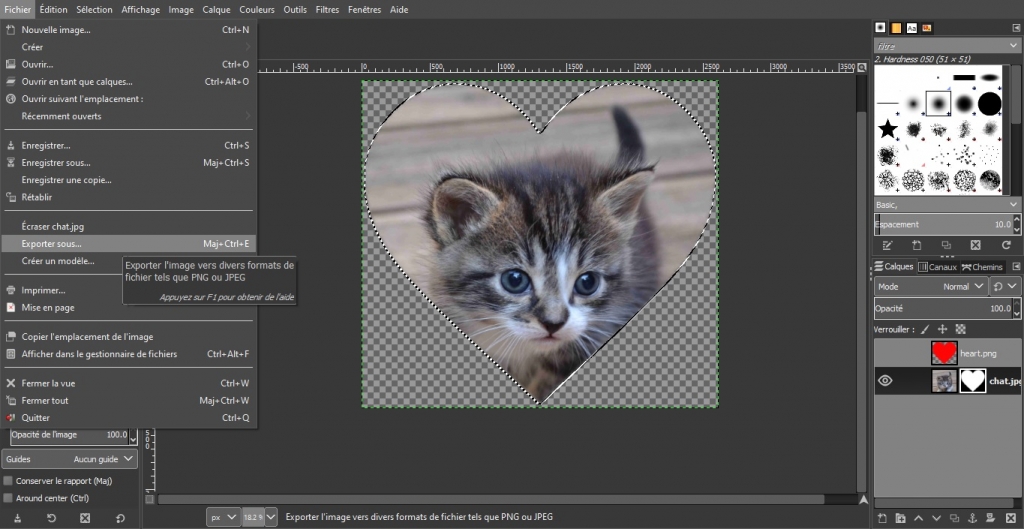




Bonjour,
comment faire pour ne conserver que le coeur sans que cela fasse un carré blanc derière le coeur si on colle l’image sur un fond qui n’est pas blanc ? Merci.
Bonjour Lili,
Il faut exporter l’image au format PNG comme expliqué à l’étape 7). C’est ce que vous avez fait ?
Cordialement,
L’équipe ModeSeeker
Bonjour,
Merci pour vos explications !
J’ai une question svp : comment mettre une photo en plein écran ?
J’ai bricolé en faisant clic droit sur photo puis affichage et plein écran mais cela ne change rien !
Merci de m’aider
Carole
Bonjour Carole,
Vous pouvez changer la taille de l’image en faisant :
clic droit -> Affichage -> Zoom
Bonne chance,
L’équipe ModeSeeker